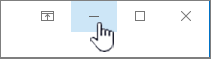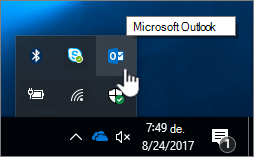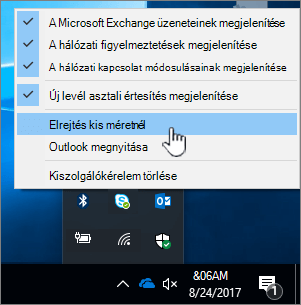Alapértelmezés szerint az összes kisméretű Microsoft Outlook ablak és elem megjelenik a tálcán. Az Outlook futtatásakor az Outlook ikonja is megjelenik a tálca jobb szélén található értesítési területen (más néven a rendszertálcában). Néhány lehetőség közül választhat az Outlook minimalizálására vagy megjelenítésére.
Az Outlook kis méretűre állítása a tálcára
-
Az aktív ablak címsor kattintson a Kis méret
A programablak kis méretűre van állítva a tálcán lévő gombra.
Módosíthatja az alapértelmezett beállítást úgy, hogy elrejtse a tálcagombot, hogy az csak ikonként jelenik meg az értesítési területen. Az ikont az értesítési területen is elrejtheti.
Az alapértelmezett beállítások az Outlook tálcájának gombjai és ikonja. Ezért ha nem látja az Outlook gombot vagy ikont, lehet, hogy rejtett vagy ki van kapcsolva.
Az Outlook tálca gombjának megjelenítése vagy elrejtése a tálcán
Elrejtheti az Outlook tálcagombjait, hogy helyet biztosítsunk a tálcán. Ha elrejti az Outlook gombjait, az Outlook ikon csak a tálca jobb szélén található értesítési területen jelenik meg.
-
Kattintson a jobb gombbal az Outlook ikonra az értesítési területen, majd a helyi menü kattintson az Elrejtés kis méretre parancsra.
Az Outlook ikon megjelenítése vagy elrejtése az értesítési területen
Az Outlook és más ikonok elrejthetők vagy átrendezhetők az értesítési területen. További információ a tálca értesítési területének testreszabásáról